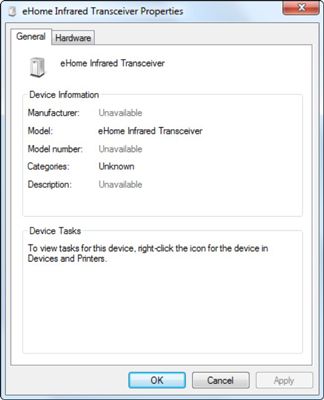Cómo utilizar el escenario de dispositivos en Windows 7
Cada vez que se conecta nada en el ordenador - impresora, reproductor de MP3, lo que sea - como aparece en el Device Stage. El Device Stage es una nueva característica de Windows 7 que le ayuda a mantener un registro de todos los dispositivos externos instalados en su ordenador, mostrando lo que está disponible, que revela el estado actual del dispositivo, y que le proporciona una forma rápida de interactuar con el dispositivo.
Antes de Windows 7, cada fabricante del dispositivo tenía que llegar a su propia manera de dejar de interactuar con su hardware. Esto le requiere para estorbar encima de su PC con un montón de aplicaciones personalizadas mediocres para cada dispositivo. Ahora se puede ver todos los dispositivos en un solo lugar.
Para ver la colección de dispositivos que está trabajando, seleccione Start-Dispositivos e impresoras. Windows 7 se presenta con el Device Stage - también conocida como la lista Dispositivos e impresoras.
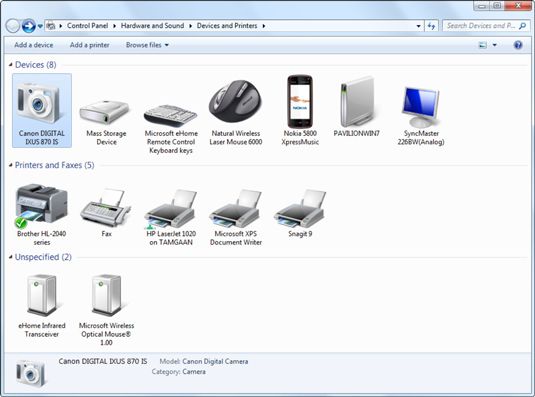
Uno de los problemas con los que tiene tantos tipos diferentes de aplicaciones para hacer frente fue que nunca se sabía dónde encontrar el software. Algunos colocan mensajes emergentes o iconos en el área de notificación. Otros utilizan el cuadro de Reproducción automática. El Device Stage resuelve ese problema proporcionando un eje central para toda tu interacción dispositivo. Para interactuar con un dispositivo, haga doble clic en su icono. Usted debe ver una página dedicada a ese dispositivo con los enlaces correspondientes a las diversas formas en que se puede interactuar con él.
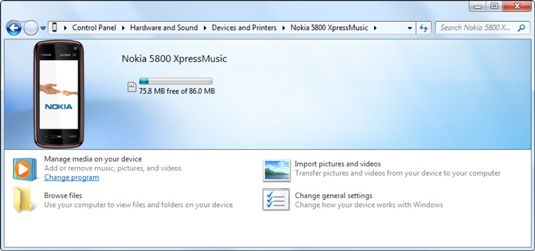
Dependiendo del dispositivo implicado, las acciones disponibles pueden incluir:
Sube y descarga (sincronización) música.
Mover las imágenes desde el dispositivo a su PC.
Ajustar la configuración de la impresora.
Descargar actualizaciones de software para el dispositivo o sus programas asociados.
Examine los archivos en el dispositivo.
Buscar manual del usuario del dispositivo.
Elegir entre funciones- del dispositivo tales como elegir entre impresión, escaneo y fax para una impresora multifunción.
Corre a la web para todo tipo de cosas.
Cambie la configuración interna para el dispositivo.
Producir informes de estado que muestran, por ejemplo, se utiliza la cantidad de memoria, el número de trabajos de impresión una copia de seguridad, o la cantidad de tinta que queda en los cartuchos.
Gastar dinero en golosinas para el dispositivo.
Mientras que usted está revisando la página de servicios para su dispositivo, te darás cuenta de que su icono aparecerá temporalmente en la barra de tareas de Windows. Si bien; clic en este icono barra de tareas, verá una lista de salto que incluye todas las mismas actividades.
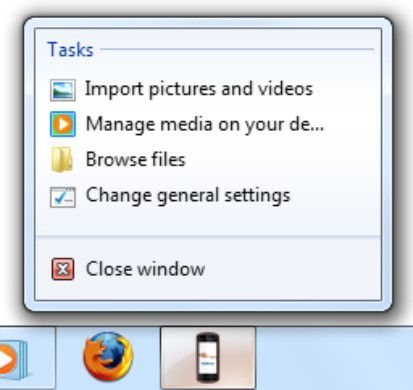
Los fabricantes de dispositivos tienen que crear un tipo particular de archivo, un XML presentar, para que el trabajo Device Stage. El archivo XML normalmente se incluye con el controlador.
Por el momento, no todos los fabricantes se sienten obligados a proporcionar apoyo Device Stage, en particular para sus productos más antiguos, pero la lista de productos compatibles crece diariamente. La mayoría de los dispositivos no compatibles todavía se mostrarán en el Device Stage. Si hace doble clic en un dispositivo que no es Device Stage listo, aparece el mismo cuadro de diálogo Propiedades del llano-vainilla que usted verá si hace; clic en el dispositivo en el Administrador de dispositivos y elige Propiedades.